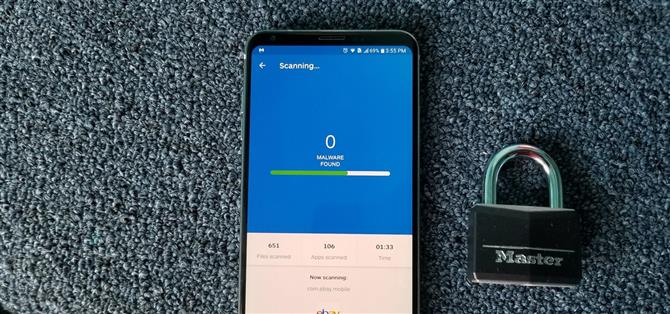A causa del modo in cui Google Play funziona, Android ha un problema di “cattiva app”. Google consente a qualsiasi sviluppatore di caricare un’app sul Play Store, indipendentemente dal fatto che funzioni, dal suo aspetto o dal fatto che possa danneggiare gli utenti. La scansione del malware avviene principalmente dopo che le app sono state caricate e, sebbene Google abbia recentemente adottato misure per salvaguardare gli utenti con il suo programma Play Protect, non è necessario dipendere da essi.
Android ha diversi strumenti accessibili agli utenti che forniscono protezione. Combinando la tecnologia sicura con un buon processo decisionale, puoi proteggerti dalla maggior parte delle app dannose. Puoi anche applicare queste abilità per proteggerti da app rotte o brutte. Sfortunatamente, questi suggerimenti non eliminano la possibilità di scaricare un’app malware, ma ridurranno significativamente la minaccia.
Suggerimento 1: non fare affidamento su Google Play Protect
Dopo diversi problemi con le app dannose che si stanno facendo strada su Google Play Store, Google ha introdotto Google Bouncer come modo per risolvere il problema. Si trattava di un sistema antivirus che scansionava automaticamente le app all’interno del Play Store per malware e altre forme di codice dannoso. All’inizio di quest’anno, Google ha rinominato questa funzione insieme a “Trova il mio dispositivo” con il nuovo titolo, Google Play Protect.
Eseguendo le stesse attività che ogni applicazione ha fatto separatamente, Play Protect era il modo in cui Google dimostrava agli sviluppatori e ai consumatori che erano seri riguardo alla sicurezza. Tuttavia, Play Protect non elimina il problema. Secondo AV-Test.org, a novembre 2018, Google Play Protect ha rilevato solo il 66,9% del malware in tempo reale.
 AV Test Software antivirus per Android (settembre 2017). Immagine tramite AV Test
AV Test Software antivirus per Android (settembre 2017). Immagine tramite AV Test
Rispetto alla media del settore del 98%, Play Protect è un’applicazione antivirus inefficiente. Play Protect ha anche rilevato solo il 79,6% del malware più recente nelle precedenti quattro settimane, che è ben al di sotto della media del settore del 98,6%.
Anche se non è consigliabile disattivare la funzionalità (poiché è già integrata e le funzionalità “Trova il mio dispositivo” sono utili), consigliamo di scaricare un’altra app antivirus per integrare la scansione del malware. In particolare, uno con un tasso di rilevamento molto più alto e un effetto minimo sulla durata della batteria: Antiy AVL.
- Installa Antiy AVL gratuitamente dal Google Play Store

Antiy AVL è al di sopra della media del settore sia per il rilevamento in tempo reale che per il rilevamento nell’arco di quattro settimane con una percentuale di rilevamento del 100% in entrambe le categorie. Secondo AV-Test.org, ha un impatto minimo sulla batteria e le prestazioni dello smartphone e ha zero falsi positivi per l’app trovata negli app store di terze parti di Play Store. Simile a Play Protect, offre protezione in tempo reale prima di installare un’applicazione da qualsiasi fonte.
Dopo aver installato l’applicazione, ti consigliamo di eseguire una scansione “solo app” per assicurarti che sul dispositivo non sia già installato alcun dispositivo dannoso. Dopo aver scansionato lo smartphone, lascia che AVL esegua scansioni in background (che sono abilitate di default) per proteggere automaticamente il tuo dispositivo.

 (1) AVL che esegue la scansione iniziale, (2) Menu Impostazioni AVL.
(1) AVL che esegue la scansione iniziale, (2) Menu Impostazioni AVL.
Suggerimento 2: verifica autorizzazioni app
A partire da 6.0 Marshmallow, Android utilizza un sistema di permessi per app per accedere a determinate funzioni dello smartphone. Ad esempio, un’app per fotocamera avrebbe ovviamente bisogno di accedere alla fotocamera del telefono e un’app di navigazione richiederebbe l’utilizzo del GPS o dei dati sulla posizione.
Tuttavia, per impostazione predefinita le app non ricevono tali autorizzazioni, pertanto di solito vengono visualizzate una serie di richieste di autorizzazione la prima volta che apri un’app o la prima volta che tenti di utilizzare una funzione che richiede una di queste autorizzazioni. Dopo aver toccato “Consenti” in una richiesta di autorizzazione, l’app può ora accedere a quella funzione dello smartphone ogni volta che lo desidera.
 L’app di fotoritocco Snapseed che richiede l’autorizzazione per accedere ai file archiviati su un telefono.
L’app di fotoritocco Snapseed che richiede l’autorizzazione per accedere ai file archiviati su un telefono.
Sfortunatamente, non tutte le app utilizzano questo nuovo sistema (nonostante il fatto che le nuove app e gli aggiornamenti delle app esistenti debbano) e, invece, richiederanno le autorizzazioni in blocco quando si installa l’app. Questo è un affare tutto o niente, quindi se non vuoi che l’app acceda a determinate funzioni del tuo telefono, semplicemente non puoi installarlo.
È anche molto facile interpretare erroneamente la richiesta di autorizzazione batch iniziale come popup di conferma che ti chiede se sei sicuro di voler installare l’app: se tocchi “Consenti”, l’app ora dispone dell’autorizzazione per accedere a tutte le funzioni richieste.

 Esempio di un’app che non utilizza il nuovo sistema di autorizzazioni. Al contrario, tutte le autorizzazioni vengono richieste in blocco quando si installa l’app.
Esempio di un’app che non utilizza il nuovo sistema di autorizzazioni. Al contrario, tutte le autorizzazioni vengono richieste in blocco quando si installa l’app.
Anche se usano il nuovo sistema, molte app richiedono permessi di cui non hanno bisogno per funzionalità. Revisione di tutte le autorizzazioni app fornisce sia la privacy e la sicurezza. Fortunatamente, Android semplifica la revisione dell’applicazione raggruppando le autorizzazioni insieme invece di farti rivedere le app individualmente.
Per esaminare i permessi delle app, apri il menu Impostazioni selezionando l’icona a forma di ingranaggio in Impostazioni rapide o selezionando l’icona “Impostazioni” nel cassetto delle applicazioni. Nella parte superiore di questo menu si trova una barra di ricerca o un’icona della lente di ingrandimento, selezionare uno e digitare “Configura app” o “Autorizzazioni app”.
Se non viene visualizzato nulla (come nel caso dei dispositivi LG UX), selezionare “App” nel menu Impostazioni e selezionare i tre punti verticali. Quando si apre il sottomenu, scegli “Configura app”, quindi “Autorizzazioni app” (a seconda dello skin, potrebbe solo pronunciare “Autorizzazioni”).

 Per LG UX skin, l’accesso al menu delle autorizzazioni richiede passaggi aggiuntivi.
Per LG UX skin, l’accesso al menu delle autorizzazioni richiede passaggi aggiuntivi.
Successivamente, verrà visualizzato un elenco di tutte le autorizzazioni consentite per le app e il numero di applicazioni che attualmente hanno accesso a quella funzione dello smartphone. Partendo dall’alto, seleziona ciascuno e decidi se l’applicazione deve avere l’autorizzazione.
La strategia raccomandata da seguire è il principio del minimo privilegio. Questo principio afferma che gli individui (in questo caso, le app) dovrebbero solo avere accesso alle autorizzazioni minime assolute necessarie per svolgere il loro compito, e nient’altro.
Un esempio di questo si può trovare nell’app ufficiale di Foot Locker. Questa applicazione può ottenere l’autorizzazione per il tuo calendario per aggiungere eventi. Se non si desidera utilizzare questa funzione, disattivare questa autorizzazione per impedire la raccolta di dati personali.

 Revoca dell’autorizzazione del calendario dall’app Foot Locker.
Revoca dell’autorizzazione del calendario dall’app Foot Locker.
Riducendo al minimo l’accesso alle app, ti proteggeresti dalle aziende che ottengono un’inutile quantità di informazioni su di te. Questa pratica ti protegge anche da agenti malintenzionati (come gli hacker) che potrebbero compromettere l’app per attaccare il tuo dispositivo. Un hacker potrebbe eseguire un attacco più sofisticato per consentire all’app di funzionare normalmente, ma utilizzando l’ampio elenco di autorizzazioni dell’app per raccogliere informazioni su di te.
A meno che non sia un’app vecchia che non usa il nuovo sistema di autorizzazioni, non devi preoccuparti di rompere un’app quando rimuovi le autorizzazioni. Dopo aver disattivato un’autorizzazione, apri l’applicazione. L’app chiederà il permesso indietro se lo riterrà necessario per le normali operazioni.


Suggerimento 3: Disattiva origini sconosciute
Nonostante il problema del Play Store con applicazioni compromesse, il Play Store è il posto più sicuro per scaricare le app Android. Tuttavia, Android offre la possibilità di eseguire il sideload di app da fonti alternative. Mentre noi qui su Android, come non condannare l’utilizzo di app di terze parti, consigliamo di utilizzare le app Play Store ogni volta che è possibile.
Android controlla la possibilità di installare app di terze parti con un’opzione nota come “Origini sconosciute”: potrai installare applicazioni non Play Store solo se questa opzione è abilitata. “Origini sconosciute” è disabilitato per impostazione predefinita, ma, se sei un lettore di lunga data, probabilmente hai abilitato l’opzione per funzionalità aggiuntive come l’aggiunta di Pixel’s Dialer o il recupero di Google Now su un launcher di terze parti. Poiché hai già installato l’applicazione, la disattivazione di “Origini sconosciute” non disattiverà le app di terze parti. Invece, impedirà l’installazione non autorizzata di app non Play Store da parte di minacce esterne che progettano di attaccare il dispositivo.
Per disabilitare “Origini sconosciute”, accedi al menu Impostazioni e seleziona “Sicurezza”. Questo menu può essere fornito in bundle con altre opzioni come “Blocca schermo” Sicurezza “o” Privacy Sicurezza, “ma se non vedi nulla di simile alle opzioni menzionate in precedenza, cerca” Sicurezza “nel menu Impostazioni principali. Una volta lì, scorri verso il basso fino a visualizzare l’opzione” Origini sconosciute “e disabilitalo.

 Alcune skin Android raggruppano la sicurezza con altre opzioni
Alcune skin Android raggruppano la sicurezza con altre opzioni
Se sei su una versione Android più recente (8.0+), Origini sconosciute è stata sostituita con un’autorizzazione per app chiamata “Installa altre app”. È possibile revocare questa autorizzazione per qualsiasi app che non si ritiene dovrebbe avere la possibilità di installare app. Per farlo, vai su Impostazioni -> App notifiche -> Avanzate -> Accesso app speciale, quindi selezionare “Installa altre app”.
Suggerimento 4: prenditi cura delle piccole cose
Ci sono molte piccole cose che puoi migliorare le tue possibilità di non essere infettato da malware o di installare accidentalmente un’applicazione dannosa. La prima cosa è mantenere aggiornato il firmware del tuo telefono accettando eventuali aggiornamenti disponibili in Impostazioni -> Sistema -> Aggiornamenti di sistema.
Sfortunatamente, questo passaggio non è sempre sotto il nostro controllo poiché quasi nessun OEM fornisce tempestivamente patch di sicurezza Android mensili. Ad eccezione della linea Pixel e di pochi altri, la maggior parte degli smartphone Android ha almeno due mesi di ritardo. Tuttavia, quando il dispositivo riceve un aggiornamento, accettalo immediatamente.
Di solito, gli aggiornamenti del firmware includono non solo le ultime patch di sicurezza, ma anche correzioni di bug. Recentemente, la vulnerabilità di KRACK del protocollo WPA2 del Wi-Fi ha compromesso milioni di dispositivi Android, ma Google ha aggiunto una correzione nella patch di sicurezza più recente. Tuttavia, se non hai aggiornato il tuo dispositivo, rimane suscettibile agli attacchi di hacker quando si utilizza il Wi-Fi. Per coloro che non hanno ricevuto la patch, segui il link sottostante per scoprire come proteggerti mentre navighi sul Web utilizzando il Wi-Fi e attendi l’aggiornamento.

Ora che sai che le app infestate dal malware sono nel Play Store, fai qualche ricerca prima di installare un’app. Leggi le recensioni degli utenti Android per eventuali problemi segnalati. La maggior parte delle volte, se l’app non sta facendo ciò che ha pubblicizzato, le recensioni rifletteranno questo. Inoltre, guarda l’autore dell’app. Se l’applicazione ha controlli estesi o ti collega alle risorse di un’azienda, l’autore dovrebbe essere un’azienda e non un individuo. Ad esempio, se vedi un’app chiamata Amazon con un nome di autore “Hacker Joe”, non installarla.
Evita app oscure che offrono troppe funzionalità. Come dice il proverbio, “se qualcosa è troppo bello per essere vero, probabilmente lo è”. Inoltre, capisci che se l’app è pubblicizzata, molti punti vendita (incluso qui su Android How) la testano e la coprono in modo che i lettori possano saperlo.
Abbiamo coperto queste e altre abitudini che puoi implementare per assicurarti di non installare malware dal Play Store. Per leggere tutto su quelli, clicca sul seguente link.
Infine, usa una VPN quando possibile. Una VPN assicurerà che le comunicazioni tra te e il server dell’applicazione siano sicure e alcune VPN (come NordVPN) esamineranno il traffico di malware e impediranno il raggiungimento del tuo dispositivo. Quando si parla di sicurezza e privacy di Android, la VPN è sempre una raccomandazione.
 Le VPN, come NordVPN, proteggeranno i dati tra il tuo dispositivo e i server dell’app
Le VPN, come NordVPN, proteggeranno i dati tra il tuo dispositivo e i server dell’app
Utilizzando questi suggerimenti, puoi ridurre le possibilità di scaricare un’app dannosa. Sfortunatamente, questi passaggi non eliminano il rischio, quindi sii sempre vigile con il tuo dispositivo, monitorandolo per eventuali modifiche. Facci sapere nei commenti qui sotto se sei stato colpito da malware sul tuo dispositivo Android.